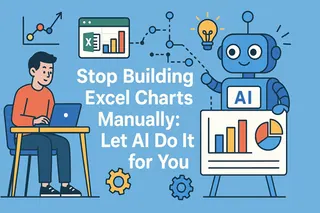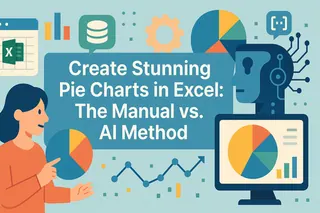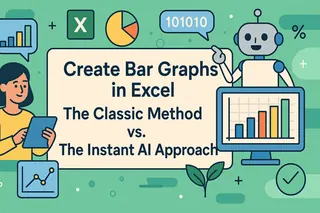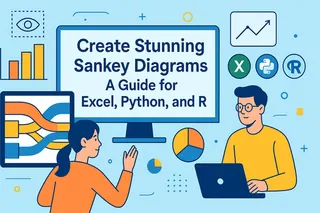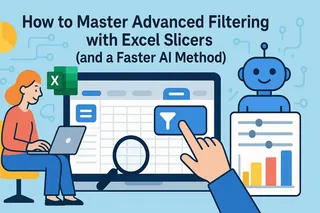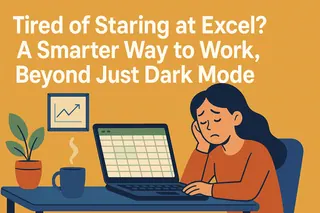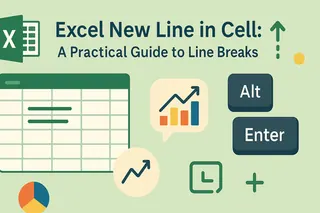核心要点
- 停止在复杂Excel图表上浪费时间 - 箱线图能揭示数据分布但传统方法需要繁琐的手动操作
- AI消除技术难题 - 匡优Excel通过简单语言指令创建完美箱线图 - 无需公式或菜单导航
- 从30个步骤到1条指令 - 即时跨类别比较分布,无需逐块构建图表
- 完美契合商业分析 - 快速识别异常值、比较绩效并做出数据驱动决策,无需专业技术
在Excel中创建箱须图是每位数据分析师都应掌握的重要技能。这类图表能清晰呈现数据的五数概括(最小值、第一四分位数、中位数、第三四分位数和最大值),帮助我们基于分析做出明智决策。
本教程将探讨箱须图的重要性,并比较在Excel中创建它们的三种不同方法。我们将涵盖现代化的AI驱动方法、标准内置图表功能以及传统的"从零开始"方法。同时还将探索如何自定义图表以增强其洞察力。
AI驱动法:使用匡优Excel的最快方法

在Excel中创建图表最现代高效的方式是使用像匡优Excel这样的AI助手。您无需浏览菜单或编写复杂公式,只需用通俗语言陈述需求,匡优Excel即可即时完成所有底层步骤。
使用匡优Excel创建箱须图的步骤:
- 上传数据文件至匡优Excel网页应用
- 在对话框输入指令,例如:"为'年龄'列创建箱须图以显示数据分布"
- 完成。匡优Excel即刻在您的电子表格中生成清晰准确的箱须图
需要比较不同类别?同样简单。只需输入如"创建并列箱须图比较猫和狗的年龄"这样的指令即可。
这种方法消除了手动操作中的点击、计算和潜在错误,将多步骤流程转化为单条指令。
标准方法:使用Excel内置图表
对于习惯传统界面的用户,Excel(2016及更高版本)提供了专门的箱须图类型。虽然不如AI助手快捷,但通过几次点击也能可靠完成任务。
使用此功能创建箱须图的步骤:
- 选择包含待绘图数值的Excel单元格
- 打开Excel功能区中的插入选项卡
- 点击图表组的推荐图表按钮
- 在弹出窗口中打开所有图表选项卡
- 选择箱须图图表类型
- 点击确定
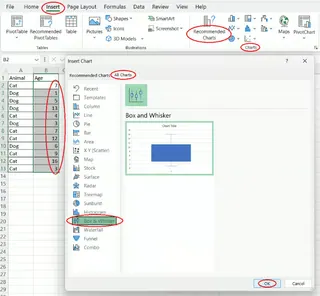
使用Excel专用功能创建箱须图。作者供图
为确保箱须图产生有价值的见解,首先需要保证数据具有意义且经过适当清理和转换。
箱须图的重要性
箱须图(又称箱形图)是一种强大的数据可视化形式,用于展示数据序列的分布。它们在统计数据分析中特别有用,因为能帮助我们:
- 获取全面的数据统计摘要,包括最小值、最大值、中位数、平均值以及第一和第三四分位数(Q1和Q3)
- 理解整体数据分布概况
- 判断数据分布是正态还是偏态(及偏态方向)
- 识别数据离散程度
- 检测异常值及其幅度
- 估算数据变异性
- 确定最佳中心度量(中位数或均值)
- 比较多个类别的分布情况
手动方法:从零构建箱线图
对于想了解箱线图内部原理或使用旧版Excel的用户,可以从零开始构建箱线图。请注意:此方法复杂耗时且容易出错。涉及手动计算和多重图表元素叠加。作为教学练习很有价值,但在实际日常工作中,AI或内置方法远更高效。
假设有一个包含虚构宠物收养中心猫狗年龄的简单表格:
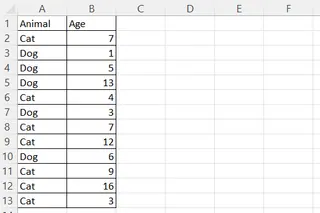
包含猫狗数据的Excel表示例。作者供图
计算统计值
首先需要手动计算图表的所有统计分量:
- 在表格单独区域创建标签:"最小值"、"Q1"、"中位数"、"Q3"、"最大值"、"平均值"
- 在相邻列使用以下Excel公式计算各值,其中
数据范围是待绘图数值列:=MIN(数据范围)=QUARTILE.EXC(数据范围, 1)=MEDIAN(数据范围)=QUARTILE.EXC(数据范围, 3)=MAX(数据范围)=AVERAGE(数据范围)
计算箱体高度与须线长度
接下来需要计算图表组件的尺寸:
- 在下一列创建标签:"基础箱高"、"下箱高"、"上箱高"、"下须长"、"上须长"
- 在相邻列使用引用统计结果的公式计算这些值:
=Q1=中位数-Q1=Q3-中位数=Q1-最小值=最大值-Q3
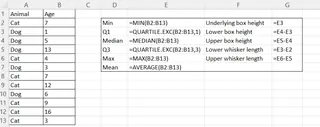
在Excel中计算统计表。显示公式。作者供图
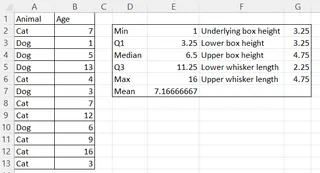
在Excel中计算统计表。显示结果。作者供图
创建并格式化图表
现在使用堆积柱形图和误差线逐块组装图表:
创建箱体:
- 选择三个计算出的箱高值
- 转到插入 > 推荐图表 > 所有图表 > 柱形图 > 堆积柱形图
- 点击确定
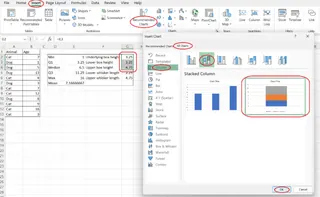
在Excel中从零创建箱体。作者供图
格式化箱体:
- 右键底部段("基础箱体")选择设置数据系列格式...
- 在填充中选择无填充,使堆叠基座不可见
- 选择另外两个段并按要求设置填充和边框颜色
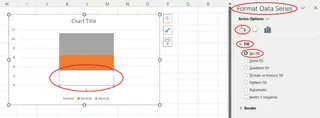
在Excel中从零格式化基础箱体。作者供图
创建须线:
- 选择不可见的基础箱体段
- 点击图表元素按钮(+), 选择误差线 > 更多选项...
- 对于下须线,设置方向为负偏差,误差量为自定义。在指定值对话框中,为负错误值选择包含"下须长"的单元格
- 选择上方可见箱体段并添加误差线
- 对于上须线,设置方向为正偏差,误差量为自定义。在指定值对话框中,为正错误值选择包含"上须长"的单元格
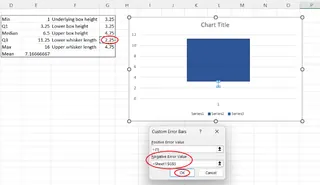
从零创建下须线。作者供图
添加均值点:
- 复制计算出的均值单元格
- 选择图表并按Ctrl+V
- 右键图表选择更改系列图表类型...
- 找到新的"均值"系列并将其图表类型改为散点图
- 点击确定
清理工作:
- 删除图例和水平轴标签完成图表
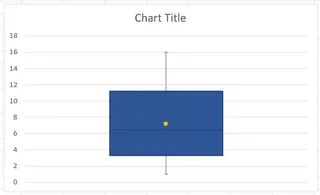
在Excel中从零创建的简单箱须图。作者供图
可见此过程极其繁琐。任何公式或格式步骤的单个错误都可能导致整个图表失效,这凸显了使用匡优Excel等工具的高效性和可靠性。
在Excel中创建水平箱须图
创建水平图表更为复杂,因为Excel没有原生支持。手动方法需要使用堆积条形图代替柱形图,并需通过复杂变通方法在次坐标轴上正确定位均值点。
步骤与垂直图表基本相同,但调整为水平方向,并增加在次坐标轴上对齐均值点的步骤。
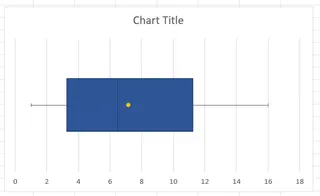
Excel中的水平箱须图。作者供图
相比之下,使用匡优Excel等AI工具,您只需调整指令:"为年龄创建水平箱须图"。这将复杂的30步操作转化为简单指令。
在Excel中创建多类别箱须图
跨类别比较分布是箱线图的主要用途。
使用Excel内置方法,可以通过在插入图表前同时选择类别列和数据列来实现:
- 选择包含类别和对应数值的列(按住Ctrl选择非相邻列)
- 遵循标准流程:插入 > 推荐图表 > 所有图表 > 箱须图
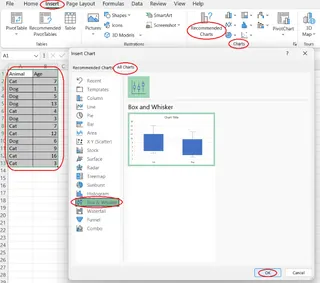
创建多类别箱须图。作者供图
使用匡优Excel,这可通过自然语言指令处理,例如"用箱线图比较猫与狗的年龄分布"
在Excel中自定义箱须图
使用Excel内置功能创建图表后,可进行自定义。选择图表,在出现的设置数据系列格式窗格中,可调整箱线图特有选项:
- 间隙宽度: 更改多类别图表间距
- 显示内部点: 显示所有单独数据点
- 显示离群点: 切换异常值可见性
- 显示均值标记/线: 将均值显示为标记或连接不同类别均值的线
- 四分位计算: 选择包含或排除中位数的计算方法
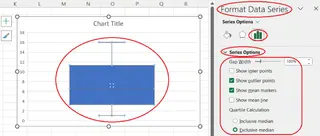
在Excel中自定义箱须图。作者供图
匡优Excel等AI工具通过简单的后续指令提供类似直观的自定义选项,允许您在图表生成后进行优化。
结论
我们探讨了在Excel中创建箱须图的三种方法,各有优劣:
- AI方法(匡优Excel): 最快、最简便、最可靠。将复杂图表制作转化为简单对话
- 内置方法: 适合使用现代版Excel且偏好标准界面的用户,是可靠的多点击方案
- 手动方法: 高度复杂且易出错的过程,对学习很有价值但对高效分析不实用
对于需要快速获取洞察又不想面对技术障碍的商业分析师、市场经理和运营专员而言,匡优Excel是明确首选。停止与Excel公式和菜单导航纠缠 - 秒速获取所需可视化洞察,无需耗时数小时。
准备即时创建箱线图?立即试用匡优Excel体验Excel数据可视化的未来。上传您的电子表格,变革数据分析工作流程!
常见问题
如何在Excel中找到箱须图功能?
打开Excel功能区的插入选项卡,点击图表组的推荐图表按钮,在弹出窗口中打开所有图表选项卡,从左侧列表选择箱须图
Excel箱须图可以显示哪些统计信息?
最小值、最大值、中位数、均值、第一和第三四分位数以及异常值
能否在Excel中创建水平箱须图?
可以。虽然Excel没有直接提供此功能,但可通过堆积条形图的复杂变通方法实现。或者使用匡优Excel等AI工具,通过简单文本指令创建
如何在Excel中创建多类别箱须图?
选择包含类别标签和对应数值的Excel列,打开Excel功能区的插入选项卡,点击推荐图表按钮,打开所有图表选项卡,选择箱须图类型后点击确定
Excel箱须图可以自定义哪些内容?
除常规图表调整外,可更改间隙宽度、显示内部点、隐藏异常值、显示均值标记或线,以及调整四分位计算方法